¿Cuál es el mejor eliminador de fondo de fotos con IA?

La gente pasa demasiado tiempo eliminando fondos manualmente y la IA no siempre es la magia que dice ser.
Si eres un fotógrafo nuevo, probablemente hayas estado jugando con tu cámara para obtener el efecto bokeh y el desenfoque de fondo perfectos. Ahora, la herramienta Desenfoque de lente de Adobe facilita la revisión de tus fotografías, añadiéndoles profundidad y enfoque.
Tabla de contenido
La función Desenfoque de lente de Photoshop, ahora parte del panel Camera Raw, le permite agregar efectos de profundidad de campo realistas a cualquier imagen sin la necesidad de una lente de cámara de alta gama.
Lens Blur utiliza la tecnología Adobe Sensei AI para estimar la profundidad de una imagen, especialmente cuando no hay un mapa de profundidad. Esta herramienta intenta adivinar de forma inteligente qué áreas deben estar enfocadas y cuáles deben estar desenfocadas. Esta herramienta simula la pérdida de enfoque natural que se produciría con una lente de amplia apertura, como una lente de 50 mm 1.4 o 1.8.
Nota : Para capturar mapas de profundidad con el iPhone 16 , habilite el formato de imagen de alta eficiencia (HEIF) en Configuración.
Los controles perfeccionados te permiten agregar un toque artístico a cualquier fotografía antigua o nueva. Por ejemplo, puedes aislar un sujeto desenfocando un fondo que distraiga o agregar profundidad a tus fotografías de paisajes. No es necesario que sus fotos estén en formato RAW para que el desenfoque de la lente funcione, pero los archivos RAW brindan mejores resultados debido a datos de imagen más enriquecidos.

Nota : el filtro Desenfocar tradicional de Photoshop (en Filtro > Desenfocar y galería de desenfocar ) aplica un efecto de desenfoque a una selección, pero no utiliza la IA de Adobe.
Puedes utilizar el filtro Camera Raw abriendo la foto directamente al comienzo del proceso de edición. Además, puedes abrir la foto como filtro en cualquier momento durante la edición. A menudo, a la gente le gusta abrir una foto y convertir la capa de la foto en un objeto inteligente para una edición no destructiva.
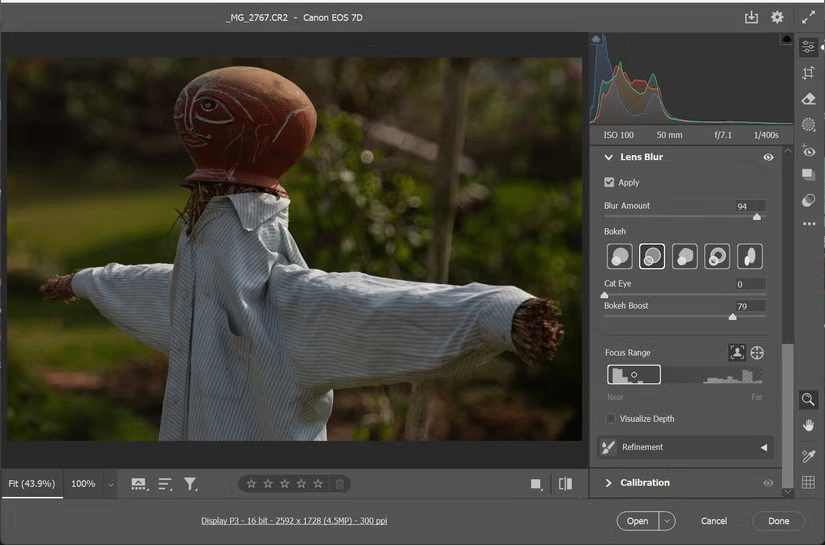
Nota : Tomará unos segundos activarse ya que funciona con inteligencia artificial en la nube. A veces utiliza el procesador gráfico de la computadora para un procesamiento más rápido.
Ahora, ajuste la configuración y los efectos que desee utilizando los siguientes controles:
Nota : También puedes activar Visualizar profundidad para ver qué hay en primer plano y en segundo plano. El mapa de calor muestra qué áreas están enfocadas (tonos amarillos cálidos) y cuáles están fuera de foco (tonos azules fríos).
Utilice las herramientas Pincel de refinamiento para pintar sobre áreas que necesitan más enfoque o desenfoque. Los ajustes manuales de enfoque y desenfoque también son excelentes para ajustar los efectos cerca de los bordes. Por último, haga clic en Aceptar para aplicar los cambios.
Ahora que cubrimos los conceptos básicos, exploremos algunas formas creativas de utilizar las opciones de Desenfoque de lente.
Nota : puedes usar la misma configuración de Desenfoque de lente en Lightroom para desenfocar el fondo de tu foto. Sin embargo, la versión Camera Raw en Photoshop ofrece ajustes manuales más precisos.
El uso más obvio del desenfoque de lente es simular una profundidad de campo reducida, como vemos en las fotografías con aperturas amplias. Al desenfocar el fondo, puedes eliminar cosas que te distraen y en las que quizás no pienses al tomar una foto.
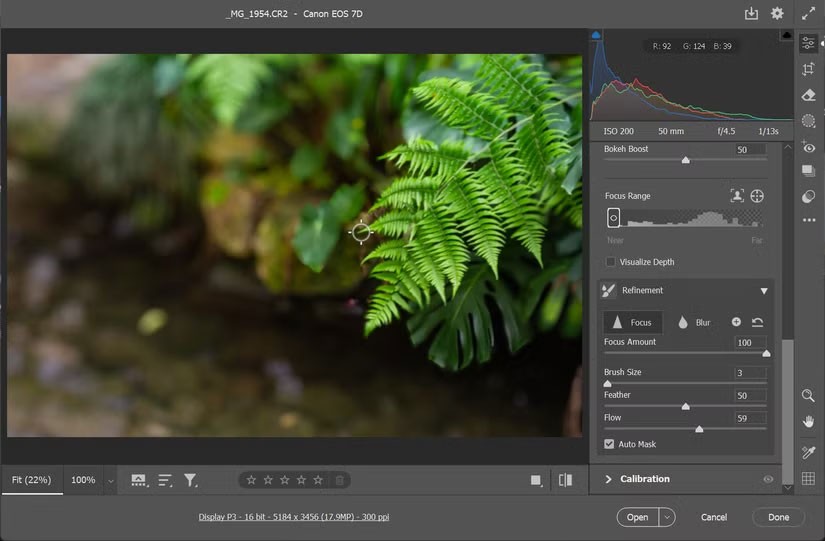
La fotografía del ejemplo anterior no tiene poca profundidad de campo. Desenfoca la lente para simular la profundidad de campo. Luego, la configuración del pincel Refinamiento ayuda a suavizar manualmente aún más algunas áreas, algo que la IA no puede hacer. El panel Refinar con el pincel Enfoque es especialmente útil para los bordes (por ejemplo, las puntas de las hojas aquí), que la IA tiende a difuminar.
Es divertido experimentar con diferentes efectos bokeh y ver cómo interactúan con diferentes fuentes de luz. En lugar de depender de la configuración de la lente, puede crear un efecto bokeh circular suave en cualquier escena, por ejemplo, fotografías de paisajes urbanos nocturnos o incluso luces LED simples.
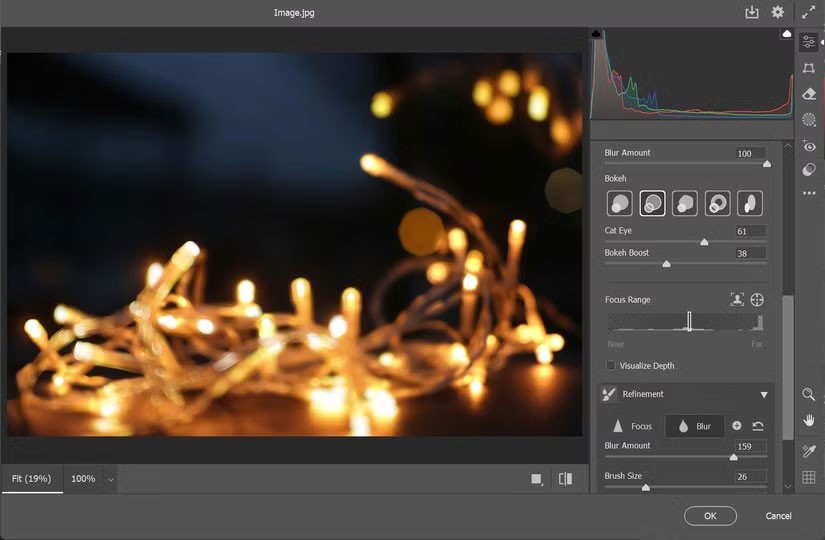
Consejo : puedes potenciar el efecto bokeh de cualquier punto de luz arrastrando el control deslizante Bokeh Boost hacia la derecha. Tenga en cuenta que no verá ningún efecto de mejora en las fotos sin una fuente de luz puntual.
Experimente con diferentes formas de Bokeh de las opciones hasta encontrar la combinación que funcione para su foto. Los efectos son muy sutiles y son más efectivos si tienes un primer plano bien enfocado.
El uso del desenfoque de lente en la fotografía de paisajes también abre muchas posibilidades creativas. Por ejemplo, puedes aplicar un fuerte efecto de desenfoque a toda la foto para crear una atmósfera surrealista y de ensueño. O difumine selectivamente elementos distantes para resaltar la profundidad y la dimensionalidad de una escena.
Aquí, el ejemplo tomó una fotografía normal de una carretera y experimentó con la configuración de Desenfoque de lente. Ajuste el cuadro Rango de enfoque y mejore el Bokeh para usar líneas como guías para guiar los ojos del espectador.
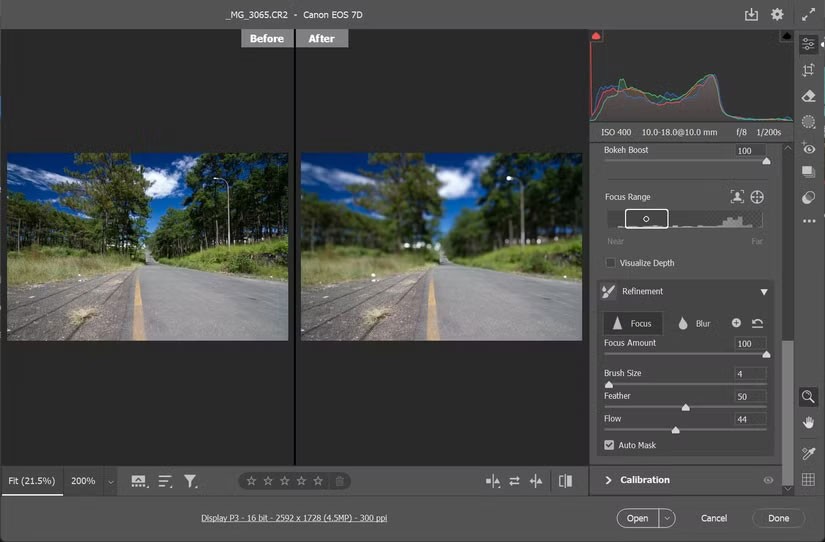
Consejo : En muchos casos, la opacidad puede provocar imágenes fantasma en los bordes. Necesitarás refinar con el pincel de refinamiento.
Lens Blur te dará una razón creativa para revisar y restaurar tus fotos antiguas de una manera más estética. Pero no es una herramienta perfecta, por lo que sus resultados variarán. Amplíe la imagen para ver las áreas que no se vieron y corríjalas usando las opciones de Refinar.
Las capacidades de análisis de profundidad del motor de IA son impresionantes. Además, también hace que las fotos de tu teléfono inteligente se vean mejor con hermosos efectos bokeh. Siempre puedes utilizar otras técnicas de edición de Photoshop para complementar la herramienta Desenfoque de lente con algunos toques finales.
La gente pasa demasiado tiempo eliminando fondos manualmente y la IA no siempre es la magia que dice ser.
Este tutorial le mostrará cómo convertir fácilmente una fotografía en un boceto a lápiz usando Adobe Photoshop.
Para muchas personas cambiar el tamaño de las imágenes era muy molesto hasta que conocieron el sencillo método de protección basado en canales de Photoshop.
Agregue un efecto de póster rápido y fácil a sus imágenes usando Photoshop para recrear el aspecto clásico de los carteles impresos con colores de tinta limitados.
Hay muchos editores de fotografías con IA que hacen de Photoshop una segunda opción, y las funciones de IA son herramientas útiles para editar fotografías sin tener que aprender el complejo Photoshop.
Photoshop 2025 incluye nuevas herramientas de IA, selecciones más inteligentes y funciones que no sabías que necesitabas hasta ahora.
Este tutorial le mostrará una forma rápida y sencilla de agregar un efecto de color monocromático a una imagen usando Adobe Photoshop.
Este tutorial le mostrará cómo agregar espacio de lienzo y sombra paralela a su foto en Photoshop para crear un borde de foto simple pero elegante.
Oculta en la aplicación, Acciones de Photoshop es una característica muy apreciada de la popular herramienta de edición de fotografías, diseñada para acelerar los flujos de trabajo sin necesidad de IA.
Lightroom y Adobe Photoshop son dos de las mejores herramientas de edición de fotografías, pero aunque muchos profesionales las utilizan ambas juntas, solo necesitas Lightroom si eres un fotógrafo aficionado.
Este tutorial le mostrará cómo crear un atractivo efecto de imagen en imagen con Adobe Photoshop tomando una sola foto y creando la ilusión de que dentro de ella hay una versión más pequeña y recortada de la misma foto.
Generative Workspace es una de las principales funciones de IA anunciadas en Adobe Max 2024. Será el nuevo hogar para sus imágenes y archivos de IA generativa.
Con Generative Fill, impulsado por la inteligencia artificial generativa de Adobe llamada Firefly, cualquiera puede agregar efectos realistas de reflejo de agua a sus fotos simplemente dibujando una selección, escribiendo algunas palabras y haciendo clic en un botón.
Este tutorial le mostrará cómo copiar una imagen y pegarla en una selección en otra imagen usando el comando Pegar en en Adobe Photoshop.
En este artículo, te guiaremos sobre cómo recuperar el acceso a tu disco duro cuando falla. ¡Sigamos!
A primera vista, los AirPods parecen iguales a cualquier otro auricular inalámbrico. Pero todo cambió cuando se descubrieron algunas características poco conocidas.
Apple ha presentado iOS 26, una importante actualización con un nuevo diseño de vidrio esmerilado, experiencias más inteligentes y mejoras en aplicaciones conocidas.
Los estudiantes necesitan un tipo específico de portátil para sus estudios. No solo debe ser lo suficientemente potente como para desempeñarse bien en su especialidad, sino también lo suficientemente compacto y ligero como para llevarlo consigo todo el día.
Agregar una impresora a Windows 10 es sencillo, aunque el proceso para dispositivos con cable será diferente al de los dispositivos inalámbricos.
Como sabes, la RAM es un componente de hardware muy importante en una computadora, ya que actúa como memoria para procesar datos y es el factor que determina la velocidad de una laptop o PC. En el siguiente artículo, WebTech360 te presentará algunas maneras de detectar errores de RAM mediante software en Windows.
Los televisores inteligentes realmente han conquistado el mundo. Con tantas funciones excelentes y conectividad a Internet, la tecnología ha cambiado la forma en que vemos televisión.
Los refrigeradores son electrodomésticos familiares en los hogares. Los refrigeradores suelen tener 2 compartimentos, el compartimento frío es espacioso y tiene una luz que se enciende automáticamente cada vez que el usuario lo abre, mientras que el compartimento congelador es estrecho y no tiene luz.
Las redes Wi-Fi se ven afectadas por muchos factores más allá de los enrutadores, el ancho de banda y las interferencias, pero existen algunas formas inteligentes de mejorar su red.
Si quieres volver a iOS 16 estable en tu teléfono, aquí tienes la guía básica para desinstalar iOS 17 y pasar de iOS 17 a 16.
El yogur es un alimento maravilloso. ¿Es bueno comer yogur todos los días? Si comes yogur todos los días, ¿cómo cambiará tu cuerpo? ¡Descubrámoslo juntos!
Este artículo analiza los tipos de arroz más nutritivos y cómo maximizar los beneficios para la salud del arroz que elija.
Establecer un horario de sueño y una rutina para la hora de acostarse, cambiar el despertador y ajustar la dieta son algunas de las medidas que pueden ayudarle a dormir mejor y despertarse a tiempo por la mañana.
¡Alquiler por favor! Landlord Sim es un juego de simulación para dispositivos móviles iOS y Android. Jugarás como propietario de un complejo de apartamentos y comenzarás a alquilar un apartamento con el objetivo de mejorar el interior de tus apartamentos y prepararlos para los inquilinos.
Obtén el código del juego Bathroom Tower Defense de Roblox y canjéalo por emocionantes recompensas. Te ayudarán a mejorar o desbloquear torres con mayor daño.



























